Empêcher les utilisateurs de transférer ou de répondre à tous dans Outlook

Si vous envoyez fréquemment des lettres d'information en masse par courrier électronique et que vous continuez à répondre à tous les destinataires, ou devez désactiver la possibilité de transférer un e-mail, Microsoft Exchange et Outlook vous ont couvert.
Exchange et Outlook activent leurs propres indicateurs spéciaux qui peuvent désactiver cette fonctionnalité et cela peut être extrêmement utile si vous avez besoin de plus de contrôle sur vos emails envoyés. Ce complément fonctionne dans Outlook 2007, Outlook 2010 et Outlook 2013 si vous utilisez un compte Exchange.
Et encore une fois, cela ne fonctionnera que si vous vous connectez à un serveur Exchange au travail et que vous l'envoyez à des personnes au travail. Cela ne fonctionnera pas si vous envoyez à d'autres personnes sur Internet, même s'ils utilisent également Exchange.
Installation de NoReplyAll Add-In
Pour désactiver Répondre à tous et Transférer sur votre e-mail envoyé, cliquez sur le lien ci-dessous et téléchargez le complément NoReplyAll.
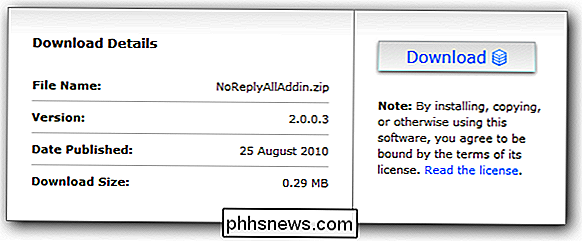
Une fois que vous l'avez téléchargé, fermez Outlook et extrayez les fichiers pour exécuter setup.exe.

La configuration vous permettra d'accepter quelques CLUF et selon la version de Windows que vous avez Si vous avez besoin d'un redémarrage, assurez-vous que vous autorisez l'exécution de setup.exe une fois le redémarrage terminé. Cette fenêtre devrait apparaître automatiquement.
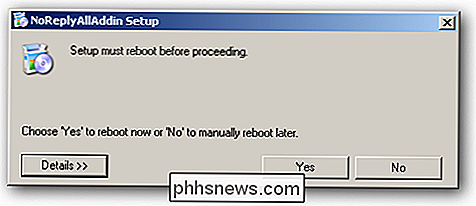
Une fois l'installation terminée, vous serez invité à installer NoReplyAllAddin dans Outlook. Cliquez sur installer, puis ouvrez Outlook
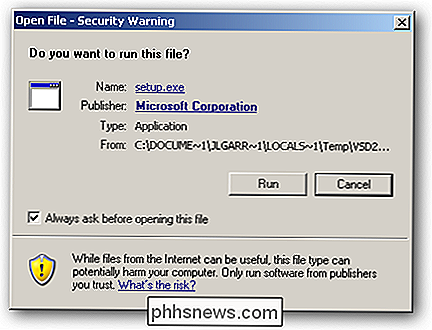
Testez le module complémentaire
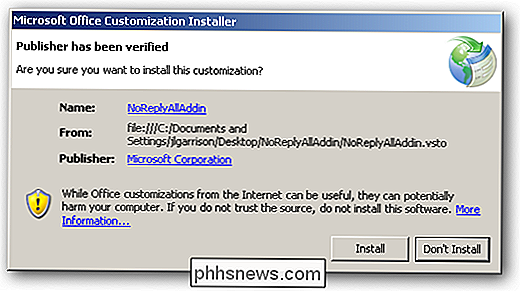
Composez un nouvel e-mail et vous devriez voir deux nouvelles options dans votre ruban pour désactiver la réponse et l'envoi. Cliquez sur les boutons pour désactiver ces fonctions et ils s'allumeront pour indiquer qu'ils sont activés
Envoyez un e-mail de test rapide à vous-même et vos boutons de réponse tous azimuts doivent être grisés.
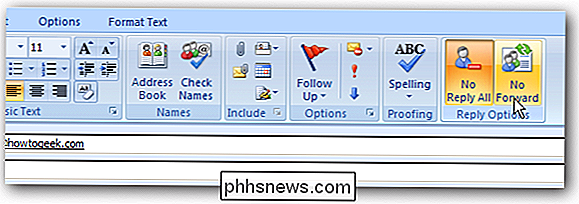
Si l'utilisateur essaie d'avancer ou répondez à tous à partir du menu rapide dans Outlook, ils recevront également un message d'avertissement leur indiquant que la fonctionnalité n'est pas disponible.
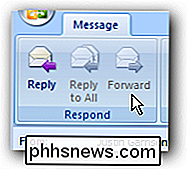
Notez que si vous envoyez l'e-mail à quelqu'un qui n'est pas sur Outlook et Exchange, les options Toujours être activé pour eux de répondre à tous et transmettre quand ils le veulent.
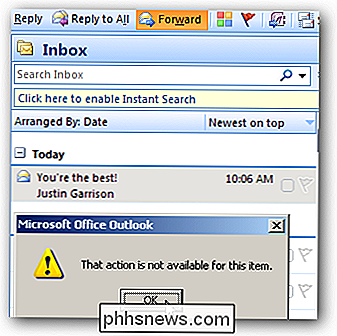
Si la personne à laquelle vous envoyez les e-mails n'utilise pas Microsoft Exchange ou Outlook, vous pouvez également vouloir BCC tous vos destinataires. Cela ne les empêche pas de transférer l'e-mail, mais s'ils cliquent sur Répondre à tous, il ne vous enverra que l'e-mail au lieu de spammer toute la liste.
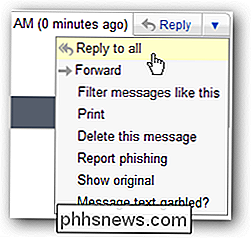
Bonus
En bonus, le complément NoReplyAll détectera également lorsque vous envoyez un e-mail sans objet ou une pièce jointe manquante. Un avertissement pour les e-mails avec un sujet vide est intégré dans Outlook 2010, mais dans Outlook 2007, vous recevrez cet avertissement lorsque vous tenterez d'envoyer l'e-mail.
Un avertissement similaire apparaîtra lorsque vous saisissez les mots pièce jointe ou joint dans un e-mail
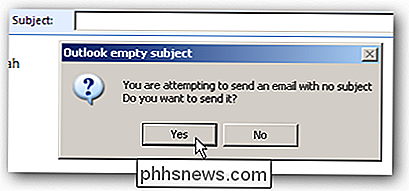
Si vous souhaitez ajouter d'autres mots à la liste des mots à rechercher lors de l'envoi de pièces jointes, vous pouvez ajouter des mots dans le menu Outils -> options. Vous avez également la possibilité d'exclure certaines utilisations des mots dans le volet inférieur de la fenêtre. Vous pouvez taper chaque exclusion si vous utilisez l'un des mots de votre signature ou des replys prédéfinis.
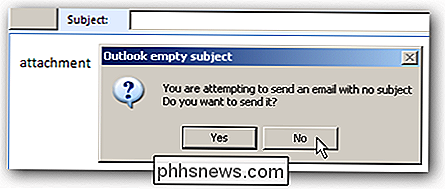
Remarque: Chaque mot que vous voulez ajouter doit être sur sa propre ligne. Les espaces et les virgules ne séparent pas les mots-clés.
Pour toutes les fonctionnalités incluses dans un add-in gratuit, vous ne pouvez vraiment pas vous tromper. Si vous utilisez Outlook et Exchange pour tous vos besoins d'e-mailing, il s'agit d'un complément indispensable.
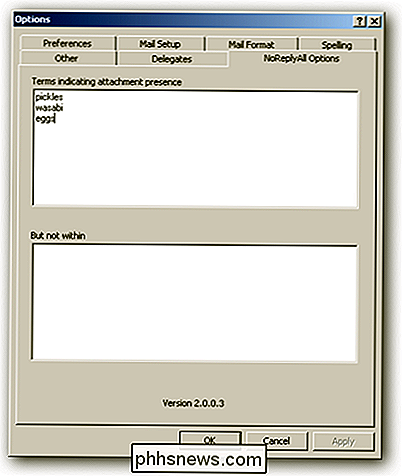
Add-in NoReplyAll

Comment regarder une vidéo en image sur macOS Sierra
Vous en avez assez de garder cet onglet ouvert pour regarder une vidéo? Dans macOS sierra, vous pouvez afficher une vidéo pour la visualisation image par image (PiP), en la faisant flotter dans n'importe quel coin de votre bureau pendant que vous continuez à travailler sur des éléments. L'image dans l'image fonctionne uniquement avec Safari, et il peut ne pas fonctionner avec tous les sites de streaming vidéo.

Comment corriger les codes de pays en conflit et améliorer le Wi-Fi de votre Mac Le Wi-Fi
L'utilitaire Wireless Diagnostics sur Mac OS X affiche un message d'erreur s'il y a des «codes de pays conflictuels» à proximité. Tous les routeurs ne diffusent pas ces détails, mais un routeur mal configuré peut causer des problèmes Trouver des codes de pays en conflit LIÉS: Dépanner et analyser le Wi-FI de votre Mac avec l'outil de diagnostic sans fil Cliquez sur l'icône Wi-Fi dans la barre du haut et sélectionnez «Ouvrir les diagnostics sans fil».



